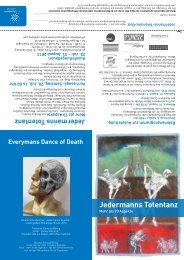OPAL 32/MV HANDBUCH - Salzburger Museen
OPAL 32/MV HANDBUCH - Salzburger Museen
OPAL 32/MV HANDBUCH - Salzburger Museen
Erfolgreiche ePaper selbst erstellen
Machen Sie aus Ihren PDF Publikationen ein blätterbares Flipbook mit unserer einzigartigen Google optimierten e-Paper Software.
6 SYSTEM 79Schritt 4: Nun beginnt der Bildimport. Den Fortschritt können Sieam grün hinterlegten Feld verfolgen. Sobald der Vorgang beendet ist,schließen Sie das Programm.☇ Wichtiger Hinweis ☇Das Programm erstellt selbständig einen Ordner C:/Museum/Bilder miteinem weiteren Ordner C:/Museum/Bilder/Originale , in welchen die Fotosnun verschoben werden. Gleichzeitig wird von jedem Foto ein Bildin geringerer Auflösung erzeugt und unter C:/Museum/Bilder abgespeichert.Dadurch lassen sich die Fotos in der Datenbank bzw. in Listenschneller anzeigen (wird ein Foto in besserer Qualität gebraucht, etwafür Veröffentlichungen, Presse o. ä. kann man auf die Fotos in Originalgrößein C:/Museum/Bilder/Originale zurückgreifen).• Bei diesem Vorgang erhalten die Fotos in beiden Ordnern eineUmbenennung in gewohnter Weise (z. B. aus 345.jpg wird 27-Bild345.jpg).• Bei bereits bestehenden Inventar-Datensätzen wird das Bild im ReiterMedia automatisch hinzugefügt.• Ist der Inventargegenstand noch nicht vorhanden, so erstellt dasProgramm automatisch einen entsprechenden Datensatz mit Media-Eintrag (siehe Abbildung 63):